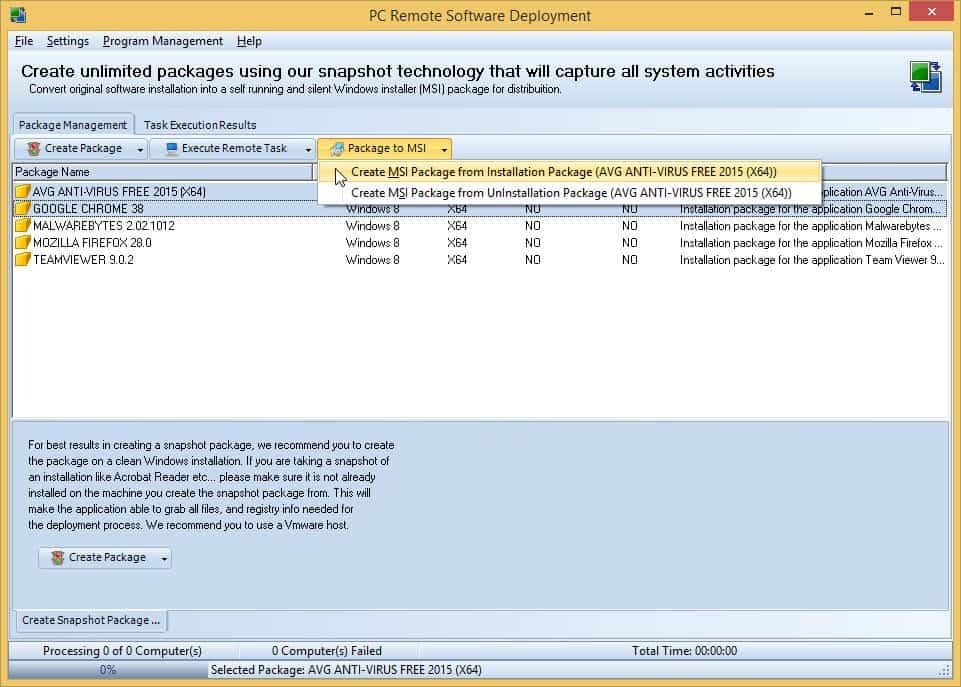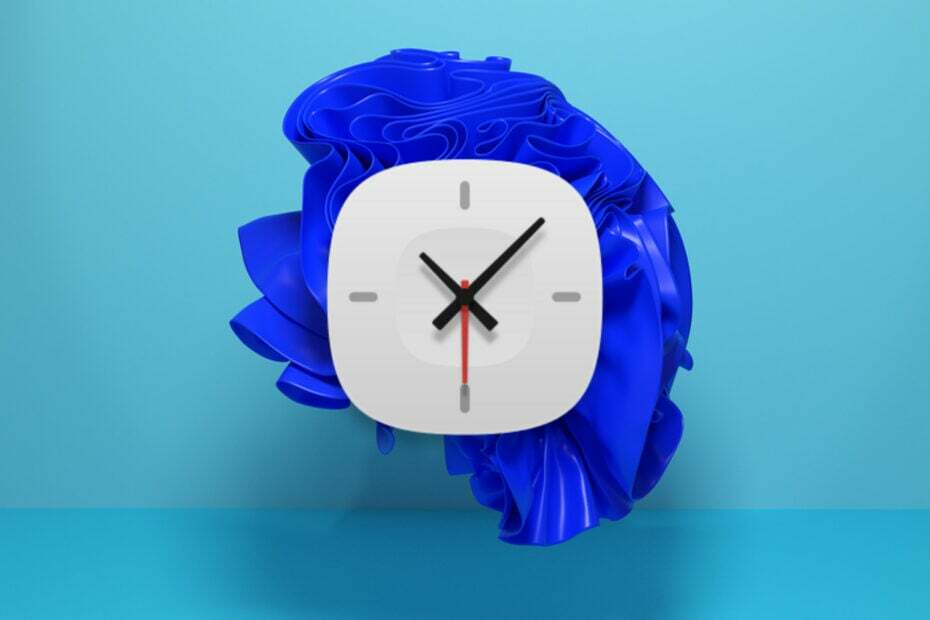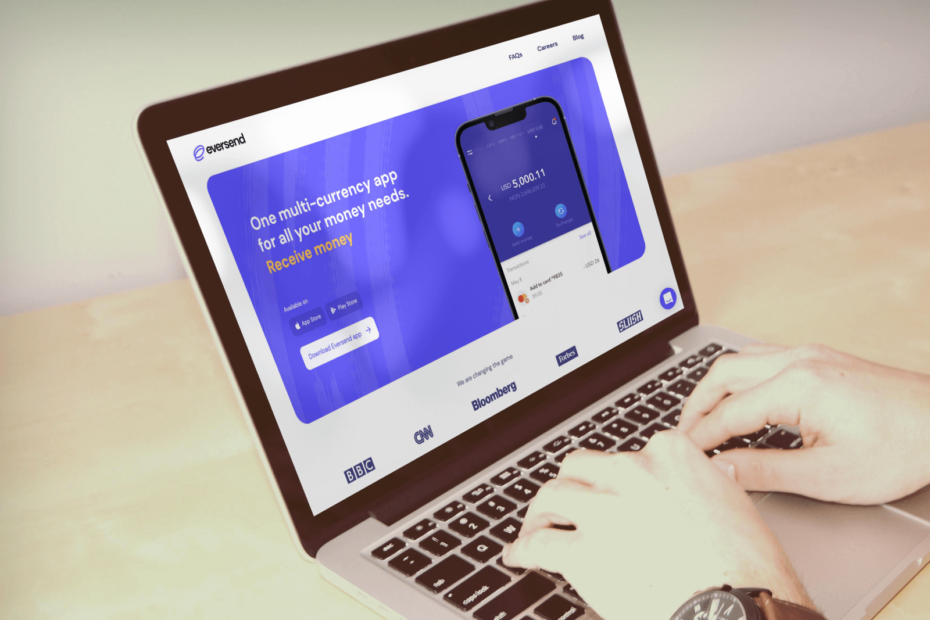Nemrég beszéltünk arról, hogy mit tehetsz javítson ki egy Kindle Book-ot, amely nem tölthető le. Itt az ideje, hogy beszéljünk egy másik problémáról, vagyis arról, hogy a Kindle Book nem nyitható meg. Elindultam, és elemeztem az összes megoldást, és összetettség szerint csoportosítottam őket.
Alapvető Kindle hibaelhárítás:
1.Ellenőrizze az Internetkapcsolatot:
- Nyissa meg az eszköz Wi-Fi beállításait.
- Csatlakozzon egy stabil Wi-Fi hálózathoz.
- Próbálja újra kinyitni a könyvet.
2. Indítsa újra a Kindle-t:
- Tartsa lenyomva a bekapcsológombot 20 másodpercig.
- Várja meg, amíg az eszköz újraindul.
- Próbálja újra kinyitni a könyvet.
3. Eszköz szinkronizálása:
- Húzza lefelé az ujját a kezdőképernyőről.
- Érintse meg a „Szinkronizálás” elemet a tartalomkönyvtár frissítéséhez.
- Próbálja újra kinyitni a könyvet.
4. Keresse meg a Kindle szoftverfrissítéseket:
- Lépjen a „Beállítások” > „Eszközbeállítások” menüpontra.
- A frissítésekért ellenőrizze az „Eszközadatok” részt.
- Telepítse az elérhető frissítéseket.
5. Kezelje Amazon tartalmát:
- Jelentkezzen be Amazon-fiókjába.
- Nyissa meg a „Saját tartalom és eszközök” részt.
- Küldje el a problémás könyvet a készülékére.
6. Ellenőrizze a könyvformátum kompatibilitását:
- Tekintse át a könyv formátumát a Kindle Store-ban.
- Győződjön meg a kompatibilitásról a Kindle eszközzel.
7. Indítsa újra a Kindle alkalmazást:
- Lépjen ki és indítsa újra az alkalmazást.
- Próbálja újra kinyitni a könyvet.
8. Töltse le újra a könyvet:
- Távolítsa el a problémás könyvet az eszközről.
- Töltse le újra a Kindle Store-ból.
9. A Kindle hibák vizsgálata:
- Jegyezze fel az esetleges hibaüzeneteket.
- Keressen megoldásokat az interneten.
10. Biztosítsa a Kindle szoftver kompatibilitását:
- Ellenőrizze a szoftver kompatibilitását a könyv formátumával.
Speciális Kindle hibaelhárítás:
11. Tárhely ellenőrzése:
- Lépjen a „Beállítások” > „Tárolás” menüpontra.
- Ha a tárhely megtelt, törölje a fel nem használt tartalmat.
12. Tesztelj egy másik könyvet:
- Tölts le egy másik könyvet a teszteléshez.
13. Ellenőrizze az Amazon fiók állapotát:
- Ellenőrizze a fiókkal kapcsolatos problémákat az Amazonon.
14. A Kindle gyári visszaállítása:
- Lépjen a „Beállítások” > „Eszközbeállítások” menüpontra.
- Válassza a „Gyári alapértékek visszaállítása” lehetőséget.
15. Frissítse a Kindle alkalmazást:
- Keressen alkalmazásfrissítéseket eszköze alkalmazásboltjában.
16. DRM-problémák címe:
- Biztosítsa az eszköz regisztrációját és a könyvengedélyt.
17. Repülőgép mód használata:
- Kapcsolja be és ki a Repülőgép módot.
- Próbálja újra kinyitni a könyvet.
18. Tekintse át a szülői felügyeletet:
- Ellenőrizze a korlátozásokat a „Beállítások” részben.
19. Harmadik féltől származó alkalmazások letiltása:
- Távolítson el minden ütköző alkalmazást vagy testreszabást.
20. A regionális beállítások módosítása:
- Ellenőrizze a megfelelő régióbeállításokat a „Beállítások” részben.
Szakértő Kindle hibaelhárítás:
21. Az eszköz dátumának és időpontjának ellenőrzése:
- Állítsa be a dátumot és az időt a „Beállítások” > „Eszközbeállítások” menüpontban.
22. Amazon-fiók váltása:
- Jelentkezzen be egy másik Amazon-fiókkal.
- Kérjen személyre szabott segítséget bizonyos kérdésekben.
24. Teszt egy másik eszközön:
- Próbálja megnyitni a könyvet egy másik eszközön.
25. Szoftverütközések címe:
- Távolítsa el vagy tiltsa le a harmadik féltől származó szoftvereket.
26. Új felhasználói profil létrehozása:
- Tesztelje, hogy a könyv új profilban nyílik-e meg.
27. Kerülje a Jailbreaket:
- Győződjön meg arról, hogy az eszközt nem módosították.
28. A külső interferenciák kiküszöbölése:
- Tartsa távol erős mágneses mezőktől vagy elektronikus eszközöktől.
29. Csatlakozás egy másik Wi-Fi-hez:
- Tesztelje másik hálózaton.